필수 기능 41개로 빠르고 쉽게 배우는 스마트한 일러스트레이터를 만나다!
 스마트한 드로잉 기능으로 새로워진 일러스트레이터 CC는 라이브 코너를 이용한 편리한 패스 수정, 비트맵 브러시 활용, 사용자 정의 Tools 패널 제작, 글꼴 검색을 이용한 편리한 글꼴 및 스타일 지정, 자유로운 타이포그라피를 위한 터치 문자 도구, 공동 작업을 위한 파일 패키지, 글꼴 동기화를 위한 Typekit 등으로 머릿속 상상을 그대로 표현할 수 있다.
스마트한 드로잉 기능으로 새로워진 일러스트레이터 CC는 라이브 코너를 이용한 편리한 패스 수정, 비트맵 브러시 활용, 사용자 정의 Tools 패널 제작, 글꼴 검색을 이용한 편리한 글꼴 및 스타일 지정, 자유로운 타이포그라피를 위한 터치 문자 도구, 공동 작업을 위한 파일 패키지, 글꼴 동기화를 위한 Typekit 등으로 머릿속 상상을 그대로 표현할 수 있다.핵심 기능들을 빠르고 쉽게 학습하도록 필수 기능, 기능 예제와 실무 및 생활 속에서 활용할 수 있도록 활용 예제를 익힌다. 원하는 기능을 바로 찾아 학습할 수 있는 키워드 스터디와 탭, 작업의 편의를 위해 하위 버전 사용자도 쉽게 학습할 수 있도록 버전별 표기와 함께 하위 버전 파일을 제공한다. 잘라서 가까이 두고 필요할 때 찾아 볼 수 있는 단축키와 한글/영문 메뉴 비교표를 이용해 빠르고 쉽게 일러스트레이션을 완성할 수 있다.
목차
이 책을 공부하는 방법
베타테스터의 말
학습 계획
키워드 스터디
목차
일러스트레이터 CC 설치하기
일러스트레이터 설치 Q&A
첫째마당 일러스트레이터 CC 새로운 시작
필수 기능 | 001 | 일러스트레이터 알아보기 : 일러스트레이터 :
필수 기능 | 002 | 일러스트레이터 CC 새로운 기능 알아보기 : New In CC :
필수 기능 | 003 | 일러스트레이터 기본 화면 살펴보기 : 작업 화면 :
필수 기능 | 004 | Tools 패널과 도구 살펴보기 : Tools :
필수 기능 | 005 | 세밀한 작업을 위한 옵션 설정하기 : 일러스트레이터 CC 패널 :
필수 기능 | 006 | 새 문서와 아트보드 만들기 : New/ Template/Artboard :
기능 예제 | 007 | 새 문서 만들기 : New :
기능 예제 | 008 | 패널 관리와 내게 맞는 작업 환경 설정하기 : Workspace :
필수 기능 | 009 | 파일 불러오기 : Open/Bridge/Place :
기능 예제 | 010 | 파일 열고 이미지 불러오기 : Open/Place :
기능 예제 | 011 | AI 파일 미리 보고 검색하기 : Bridge :
필수 기능 | 012 | 파일 저장하고 내보내기 : Save/Export :
기능 예제 | 013 | 파일 저장하기 : Save/Save As :
기능 예제 | 014 | 체계적인 파일 관리를 위한 패키징하기 : Package :
기능 예제 | 015 | 데이터 내보내기 : Export :
기능 예제 | 016 | 원하는 대로 화면 크기 변경, 이동하기 : 돋보기/손 도구, Navigator 패널 :
기능 예제 | 017 | 효율적인 작업을 위한 단축키 만들기 : Keyboard Shortcuts :
필수 기능 | 018 | 오브젝트 선택과 변형하기 : 선택 도구/Select 메뉴 :
기능 예제 | 019 | 자유로운 오브젝트 선택과 변형하기 : 선택 도구/바운딩 박스 :
기능 예제 | 020 | 세밀하게 오브젝트 편집하기 : 직접 선택 도구 :
기능 예제 | 021 | 한번에 같은 속성 오브젝트 선택하기 : Same :
기능 예제 | 022 | 실행 취소와 되돌리기 : Undo/Redo :
필수 기능 | 023 | 오브젝트 변형과 배열하기 : Transform/Arrange :
기능 예제 | 024 | 오브젝트 크기 조절하기 : 확대/축소 :
기능 예제 | 025 | 이미지 공유하기 : 크리에이티브 클라우드 :
실력 알아보기 JPG 파일 불러온 다음 저장하고 오브젝트 복제와 편집하기
둘째마당 쉽고 빠른 디지털 일러스트레이션
필수 기능 | 026 | 다양한 선 그리기 : 선 도구/Stroke 패널 :
기능 예제 | 027 | 선을 이용한 노트 만들기 : 선 도구/Stroke 패널 :
기능 예제 | 028 | 표를 이용해 UI 디자인하기 : 사각 그리드 도구 :
필수 기능 | 029 | 간편하게 도형 그리기 : 도형 도구 :
기능 예제 | 030 | 선과 기본 도형을 이용해 가랜드 만들기 : 선 / 다각형 / 원형 / 별 도구 :
기능 예제 | 031 | 기본 도형으로 다이어그램 그리기 : 사각형/둥근 사각형/원형 도구 :
기능 예제 | 032 | 도형을 재구성하여 스마트폰 그리기 : 모양 구성 도구 :
기능 예제 | 033 | 광선 효과 나타내기 : 플레어 도구 :
필수 기능 | 034 | 패스 구조와 펜 도구 이해하기 : 패스 / 펜 도구 :
기능 예제 | 035 | 자유롭게 패스 그리기 : 펜 도구 :
기능 예제 | 036 | 스케치를 따라 캐릭터 그리기 : 펜 도구 :
기능 예제 | 037 | 기준점 추가, 수정하여 소품 그리기 : 패스 :
필수 기능 | 038 | 라인 일러스트 드로잉 도구 알아보기 : 연필/물방울 브러시/폭 도구 :
기능 예제 | 039 | 개성 있는 라인 일러스트 그리기 : 연필 도구 :
기능 예제 | 040 | 보다 정확하게 곡선 그리기 : 연필 도구 :
기능 예제 | 041 | 매끄러운 패스 그리기 : 펜/연필 도구 :
기능 예제 | 042 | 선 폭 변경하기 : 폭 도구 :
기능 예제 | 043 | 선이 아닌 면으로 그리기 : 물방울 브러시 도구 :
필수 기능 | 044 | 회화적인 브러시 알아보기 : Brushes 패널 / 대화상자 :
기능 예제 | 045 | 기본 브러시 적용하기 : 페인트 브러시 도구 :
기능 예제 | 046 | 태블릿 펜으로 캘리그라피 만들기 : Calligraphic Brush Options :
기능 예제 | 047 | 분산 브러시로 아트웍 꾸미기 : 분산 브러시 :
기능 예제 | 048 | 패스에 따라 아트웍 적용하기 : 아트 브러시 :
기능 예제 | 049 | 패스에 따라 흐르는 패턴 디자인하기 : 패턴 브러시 :
기능 예제 | 050 | 비트맵 이미지 브러시 디자인하기 : 패턴 브러시 :
필수 기능 | 051 | 비트맵 이미지를 벡터 이미지로 바꾸기 : Image Trace :
기능 예제 | 052 | 스케치를 벡터 이미지로 바꾸기 : Image Trace :
기능 예제 | 053 | 사진을 벡터 이미지로 바꾸기 : Image Trace :
활용 예제 | 054 | 사진과 일러스트의 만남, 스티커로 사진 꾸미기
활용 예제 | 055 | 캐릭터를 활용한 다용도 라벨 만들기
실력 알아보기 다각형과 별 오브젝트 그리고 비트맵 이미지를 벡터 이미지로 바꾸기
셋째마당 자유로운 오브젝트 편집과 변형
필수 기능 | 056 | 웹과 인쇄용 색상 모드 알아보기 : Color Mode :
필수 기능 | 057 | 색상 도구와 패널 살펴보기 : Color/Swatches/Gradient :
기능 예제 | 058 | 색, 그러데이션 적용하기 : 색상 관련 도구와 패널 :
기능 예제 | 059 | 자주 쓰는 색과 색상 그룹 저장하기 : Swatches 패널 :
기능 예제 | 060 | 그러데이션을 설정하여 북마크 만들기 : Gradient 패널 :
기능 예제 | 061 | 겹친 패스를 나누지 않고 채색하기 : Live Paint :
필수 기능 | 062 | 색상 테마 만들고 적용하기 : Recolor Artwork/ Kuler 패널 :
기능 예제 | 063 | 균형을 생각하며 배색 조정하기 : Recolor Artwork :
기능 예제 | 064 | 색상 테마 검색하고 직접 만들기 : Kuler :
기능 예제 | 065 | 색상/명도/채도 한번에 조절하기 : Global Adjust :
필수 기능 | 066 | 사실적이고 부드러운 그러데이션 표현하기 : 메시 도구 :
기능 예제 | 067 | 그물망으로 사실감 있는 그러데이션 적용하기 : Mesh :
필수 기능 | 068 | 편리한 작업을 위한 화면 설정 알아보기 : View :
기능 예제 | 069 | 수치와 안내선을 이용해 정확한 작업하기 : Ruler/Guide :
기능 예제 | 070 | 세밀한 작업을 위한 격자 이용하기 : Grid/Smart Guide :
필수 기능 | 071 | 패턴 등록하기 : Pattern Options :
기능 예제 | 072 | 북유럽 스타일 패턴 디자인하기 : Pattern :
기능 예제 | 073 | 일러스트 패턴 만들기 : Pattern Options :
기능 예제 | 074 | 오브젝트 회전, 반전, 기울이기 : 회전/반전/기울이기 도구 :
기능 예제 | 075 | 이동 및 복사, 반복 작업하기 : Transform Again :
기능 예제 | 076 | 오브젝트 순서 바꾸기 : Arrange :
필수 기능 | 077 | 오브젝트 편집과 정렬하기 : Object 메뉴 / Align 패널 :
기능 예제 | 078 | 오브젝트 잠그거나 숨기기 : Lock/Hide :
기능 예제 | 079 | 오브젝트 그룹화와 편집 모드에서 편집하기 : Group/Isolate :
기능 예제 | 080 | 오브젝트 정렬하기 : Align 패널 :
필수 기능 | 081 | 패스를 지우거나 자르기 : 지우개/가위/나이프 도구 :
기능 예제 | 082 | 오브젝트 지우고 자르기 : 지우개/가위/나이프 도구 :
필수 기능 | 083 | 오브젝트 편집을 위한 레이어 알아보기 : Layers 패널 :
기능 예제 | 084 | 레이어 관리하기 : Layers 패널 :
활용 예제 | 085 | 개성 있는 블로그 타이틀 디자인하기
실력 알아보기 그러데이션 설정하고 패턴 적용하기
넷째마당 디자인 업그레이드를 위한 타이포그라피
필수 기능 | 086 | 타이포그라피와 캘리그라피 알아보기 : Typography/Calligraphy :
필수 기능 | 087 | 문자 입력 도구와 패널 알아보기 : 문자 도구/Character 패널 :
기능 예제 | 088 | 문자 입력하고 편집하기 : 가로 문자 도구/Character 패널 :
기능 예제 | 089 | 패스 안에 문장 입력하기 : 영역 문자 도구 :
기능 예제 | 090 | 패스를 따라 흐르는 글자 만들기 : 패스 문자 도구 :
기능 예제 | 091 | 세로 문자 입력 또는 바꾸기 : 세로 문자 도구 :
기능 예제 | 092 | 누락된 글꼴 찾아 바꾸기 : Typekit :
기능 예제 | 093 | 기준선 이동하고 특수 문자 입력하기 : Baseline/Glyphs :
기능 예제 | 094 | 밑줄과 위·아래 첨자 설정하기 : Underline, Super/Subscript :
필수 기능 | 095 | 문자와 단락 스타일 살펴보기 : Paragraph, Style, Tabs 패널 :
기능 예제 | 096 | 단락 들여쓰기와 설명 추가하기 : Paragraph :
기능 예제 | 097 | 문장 편집과 맞춤법 검사, 수정하기 : Threaded Text/Find Font :
기능 예제 | 098 | 문자/단락 스타일 적용하기 : Character/Paragraph Styles :
기능 예제 | 099 | 탭으로 문자 위치 정렬하기 : Tabs 패널 :
기능 예제 | 100 | 문자 속성 해제하기 : Create Outlines :
기능 예제 | 101 | 이미지나 오브젝트에 문장 감싸기 : Text Wrap :
기능 예제 | 102 | 오브젝트 형태대로 문자 변형하기 : Envelope Distort :
활용 예제 | 103 | 타이포그라피를 활용한 포스터 만들기
실력 알아보기 문자 입력하고 문단 나누기
다섯째마당 콘셉트를 위한 스타일
필수 기능 | 104 | 오브젝트 합치고 나누기 : Pathfinder 패널/모양 구성 도구 :
기능 예제 | 105 | 오브젝트 재구성하기 : Pathfinder 패널 :
기능 예제 | 106 | 간단하게 오브젝트 지우거나 합성하기 : 모양 구성 도구 :
필수 기능 | 107 | 왜곡 도구로 오브젝트 변형하기 : 왜곡 도구 :
기능 예제 | 108 | 자유롭게 오브젝트 왜곡하기 : 왜곡 도구 :
필수 기능 | 109 | 오브젝트 뒤틀기 : Envelope/Warp Options :
기능 예제 | 110 | 부채꼴, 깃발 등의 형태로 오브젝트 비틀기 : Warp :
필수 기능 | 111 | 원근감 표현하기 : 원근 격자 :
기능 예제 | 112 | 원근감 있는 건물 그리기 : 원근 격자 도구 :
필수 기능 | 113 | 오브젝트 중간 단계 만들기 : Blend :
기능 예제 | 114 | 여러 오브젝트의 중간 단계 만들기 : 블렌드 :
필수 기능 | 115 | 심볼로 오브젝트 흩뿌리기 : Symbol :
기능 예제 | 116 | 기본 심볼로 디자인하기 : 심볼 편집 :
기능 예제 | 117 | 심볼 등록하고 편집하기 : 심볼 관련 도구 :
필수 기능 | 118 | 정보의 시각화를 위한 그래프 만들기 : Graph :
기능 예제 | 119 | 인포그래픽을 위한 그래프 디자인하기 : 그래프 도구 :
필수 기능 | 120 | 블렌딩 모드와 불투명도, 마스크 설정하기 : Transparency 패널 :
기능 예제 | 121 | 오브젝트를 혼합하여 독특하게 합성하기 : 블렌딩 모드 :
기능 예제 | 122 | 반투명 오브젝트 만들기 : Transparency 패널 :
기능 예제 | 123 | 원하는 부분만 나타내기 : 클리핑 마스크 :
기능 예제 | 124 | 물에 비친 이미지 만들기 : 불투명 마스크 :
필수 기능 | 125 | 오브젝트 스타일과 속성 설정하기 : 그래픽 스타일/Appearance 패널 :
기능 예제 | 126 | 클릭 한번에 다양한 스타일 적용하기 : 그래픽 스타일 :
기능 예제 | 127 | 면과 선에 다양한 효과 연출하기 : Appearance 패널 :
활용 예제 | 128 | 사진을 이용한 달력 만들기
실력 알아보기 그래픽 스타일로 꾸미고 클리핑 마스크 적용하기
여섯째마당 알아두면 유용한 고급 기능
필수 기능 | 129 | 입체적인 3D 오브젝트 만들기 : 3D :
기능 예제 | 130 | 3D 회전하여 입체 병 만들기 : 3D Revolve :
기능 예제 | 131 | 평면 오브젝트를 입체적으로 만들기 : Extrude & Bevel :
필수 기능 | 132 | 독특한 벡터 효과 적용하기 : Illustrator Effects :
기능 예제 | 133 | 오브젝트 모양 바꾸기 : Convert to Shape :
기능 예제 | 134 | 팽창/수축 효과로 변형하기 : Pucker & Bloat :
기능 예제 | 135 | 도형 테두리 변경하기 : Zig Zag :
기능 예제 | 136 | 그림자 표현하기 : Drop Shadow :
기능 예제 | 137 | 자체 발광 오브젝트 만들기 : Inner/Outer Glow :
기능 예제 | 138 | 뾰족한 모서리를 둥글게 만들기 : Round Corners :
기능 예제 | 139 | 친근감 있는 부드러운 이미지 만들기 : Scribble :
필수 기능 | 140 | 독특한 그래픽 효과 적용하기 : Photoshop Effects :
기능 예제 | 141 | 일러스트에 독특한 망점 나타내기 : Halftone Pattern :
기능 예제 | 142 | 모자이크 처리하기 : Create Object Mosaic :
필수 기능 | 143 | 웹·앱 디자인을 위한 분할과 반복하기 : Slice/Actions :
기능 예제 | 144 | 앱 디자인 요소 분할하기 : 슬라이스 도구 :
활용 예제 | 145 | 포토샵이 필요 없는 수채화 효과 만들기
실력 알아보기 3D 입체 오브젝트 만들고 도형 테두리 변형하기
일러스트레이터 영문/한글 비교표
찾아보기
더보기접기
베타테스터의 말
학습 계획
키워드 스터디
목차
일러스트레이터 CC 설치하기
일러스트레이터 설치 Q&A
첫째마당 일러스트레이터 CC 새로운 시작
필수 기능 | 001 | 일러스트레이터 알아보기 : 일러스트레이터 :
필수 기능 | 002 | 일러스트레이터 CC 새로운 기능 알아보기 : New In CC :
필수 기능 | 003 | 일러스트레이터 기본 화면 살펴보기 : 작업 화면 :
필수 기능 | 004 | Tools 패널과 도구 살펴보기 : Tools :
필수 기능 | 005 | 세밀한 작업을 위한 옵션 설정하기 : 일러스트레이터 CC 패널 :
필수 기능 | 006 | 새 문서와 아트보드 만들기 : New/ Template/Artboard :
기능 예제 | 007 | 새 문서 만들기 : New :
기능 예제 | 008 | 패널 관리와 내게 맞는 작업 환경 설정하기 : Workspace :
필수 기능 | 009 | 파일 불러오기 : Open/Bridge/Place :
기능 예제 | 010 | 파일 열고 이미지 불러오기 : Open/Place :
기능 예제 | 011 | AI 파일 미리 보고 검색하기 : Bridge :
필수 기능 | 012 | 파일 저장하고 내보내기 : Save/Export :
기능 예제 | 013 | 파일 저장하기 : Save/Save As :
기능 예제 | 014 | 체계적인 파일 관리를 위한 패키징하기 : Package :
기능 예제 | 015 | 데이터 내보내기 : Export :
기능 예제 | 016 | 원하는 대로 화면 크기 변경, 이동하기 : 돋보기/손 도구, Navigator 패널 :
기능 예제 | 017 | 효율적인 작업을 위한 단축키 만들기 : Keyboard Shortcuts :
필수 기능 | 018 | 오브젝트 선택과 변형하기 : 선택 도구/Select 메뉴 :
기능 예제 | 019 | 자유로운 오브젝트 선택과 변형하기 : 선택 도구/바운딩 박스 :
기능 예제 | 020 | 세밀하게 오브젝트 편집하기 : 직접 선택 도구 :
기능 예제 | 021 | 한번에 같은 속성 오브젝트 선택하기 : Same :
기능 예제 | 022 | 실행 취소와 되돌리기 : Undo/Redo :
필수 기능 | 023 | 오브젝트 변형과 배열하기 : Transform/Arrange :
기능 예제 | 024 | 오브젝트 크기 조절하기 : 확대/축소 :
기능 예제 | 025 | 이미지 공유하기 : 크리에이티브 클라우드 :
실력 알아보기 JPG 파일 불러온 다음 저장하고 오브젝트 복제와 편집하기
둘째마당 쉽고 빠른 디지털 일러스트레이션
필수 기능 | 026 | 다양한 선 그리기 : 선 도구/Stroke 패널 :
기능 예제 | 027 | 선을 이용한 노트 만들기 : 선 도구/Stroke 패널 :
기능 예제 | 028 | 표를 이용해 UI 디자인하기 : 사각 그리드 도구 :
필수 기능 | 029 | 간편하게 도형 그리기 : 도형 도구 :
기능 예제 | 030 | 선과 기본 도형을 이용해 가랜드 만들기 : 선 / 다각형 / 원형 / 별 도구 :
기능 예제 | 031 | 기본 도형으로 다이어그램 그리기 : 사각형/둥근 사각형/원형 도구 :
기능 예제 | 032 | 도형을 재구성하여 스마트폰 그리기 : 모양 구성 도구 :
기능 예제 | 033 | 광선 효과 나타내기 : 플레어 도구 :
필수 기능 | 034 | 패스 구조와 펜 도구 이해하기 : 패스 / 펜 도구 :
기능 예제 | 035 | 자유롭게 패스 그리기 : 펜 도구 :
기능 예제 | 036 | 스케치를 따라 캐릭터 그리기 : 펜 도구 :
기능 예제 | 037 | 기준점 추가, 수정하여 소품 그리기 : 패스 :
필수 기능 | 038 | 라인 일러스트 드로잉 도구 알아보기 : 연필/물방울 브러시/폭 도구 :
기능 예제 | 039 | 개성 있는 라인 일러스트 그리기 : 연필 도구 :
기능 예제 | 040 | 보다 정확하게 곡선 그리기 : 연필 도구 :
기능 예제 | 041 | 매끄러운 패스 그리기 : 펜/연필 도구 :
기능 예제 | 042 | 선 폭 변경하기 : 폭 도구 :
기능 예제 | 043 | 선이 아닌 면으로 그리기 : 물방울 브러시 도구 :
필수 기능 | 044 | 회화적인 브러시 알아보기 : Brushes 패널 / 대화상자 :
기능 예제 | 045 | 기본 브러시 적용하기 : 페인트 브러시 도구 :
기능 예제 | 046 | 태블릿 펜으로 캘리그라피 만들기 : Calligraphic Brush Options :
기능 예제 | 047 | 분산 브러시로 아트웍 꾸미기 : 분산 브러시 :
기능 예제 | 048 | 패스에 따라 아트웍 적용하기 : 아트 브러시 :
기능 예제 | 049 | 패스에 따라 흐르는 패턴 디자인하기 : 패턴 브러시 :
기능 예제 | 050 | 비트맵 이미지 브러시 디자인하기 : 패턴 브러시 :
필수 기능 | 051 | 비트맵 이미지를 벡터 이미지로 바꾸기 : Image Trace :
기능 예제 | 052 | 스케치를 벡터 이미지로 바꾸기 : Image Trace :
기능 예제 | 053 | 사진을 벡터 이미지로 바꾸기 : Image Trace :
활용 예제 | 054 | 사진과 일러스트의 만남, 스티커로 사진 꾸미기
활용 예제 | 055 | 캐릭터를 활용한 다용도 라벨 만들기
실력 알아보기 다각형과 별 오브젝트 그리고 비트맵 이미지를 벡터 이미지로 바꾸기
셋째마당 자유로운 오브젝트 편집과 변형
필수 기능 | 056 | 웹과 인쇄용 색상 모드 알아보기 : Color Mode :
필수 기능 | 057 | 색상 도구와 패널 살펴보기 : Color/Swatches/Gradient :
기능 예제 | 058 | 색, 그러데이션 적용하기 : 색상 관련 도구와 패널 :
기능 예제 | 059 | 자주 쓰는 색과 색상 그룹 저장하기 : Swatches 패널 :
기능 예제 | 060 | 그러데이션을 설정하여 북마크 만들기 : Gradient 패널 :
기능 예제 | 061 | 겹친 패스를 나누지 않고 채색하기 : Live Paint :
필수 기능 | 062 | 색상 테마 만들고 적용하기 : Recolor Artwork/ Kuler 패널 :
기능 예제 | 063 | 균형을 생각하며 배색 조정하기 : Recolor Artwork :
기능 예제 | 064 | 색상 테마 검색하고 직접 만들기 : Kuler :
기능 예제 | 065 | 색상/명도/채도 한번에 조절하기 : Global Adjust :
필수 기능 | 066 | 사실적이고 부드러운 그러데이션 표현하기 : 메시 도구 :
기능 예제 | 067 | 그물망으로 사실감 있는 그러데이션 적용하기 : Mesh :
필수 기능 | 068 | 편리한 작업을 위한 화면 설정 알아보기 : View :
기능 예제 | 069 | 수치와 안내선을 이용해 정확한 작업하기 : Ruler/Guide :
기능 예제 | 070 | 세밀한 작업을 위한 격자 이용하기 : Grid/Smart Guide :
필수 기능 | 071 | 패턴 등록하기 : Pattern Options :
기능 예제 | 072 | 북유럽 스타일 패턴 디자인하기 : Pattern :
기능 예제 | 073 | 일러스트 패턴 만들기 : Pattern Options :
기능 예제 | 074 | 오브젝트 회전, 반전, 기울이기 : 회전/반전/기울이기 도구 :
기능 예제 | 075 | 이동 및 복사, 반복 작업하기 : Transform Again :
기능 예제 | 076 | 오브젝트 순서 바꾸기 : Arrange :
필수 기능 | 077 | 오브젝트 편집과 정렬하기 : Object 메뉴 / Align 패널 :
기능 예제 | 078 | 오브젝트 잠그거나 숨기기 : Lock/Hide :
기능 예제 | 079 | 오브젝트 그룹화와 편집 모드에서 편집하기 : Group/Isolate :
기능 예제 | 080 | 오브젝트 정렬하기 : Align 패널 :
필수 기능 | 081 | 패스를 지우거나 자르기 : 지우개/가위/나이프 도구 :
기능 예제 | 082 | 오브젝트 지우고 자르기 : 지우개/가위/나이프 도구 :
필수 기능 | 083 | 오브젝트 편집을 위한 레이어 알아보기 : Layers 패널 :
기능 예제 | 084 | 레이어 관리하기 : Layers 패널 :
활용 예제 | 085 | 개성 있는 블로그 타이틀 디자인하기
실력 알아보기 그러데이션 설정하고 패턴 적용하기
넷째마당 디자인 업그레이드를 위한 타이포그라피
필수 기능 | 086 | 타이포그라피와 캘리그라피 알아보기 : Typography/Calligraphy :
필수 기능 | 087 | 문자 입력 도구와 패널 알아보기 : 문자 도구/Character 패널 :
기능 예제 | 088 | 문자 입력하고 편집하기 : 가로 문자 도구/Character 패널 :
기능 예제 | 089 | 패스 안에 문장 입력하기 : 영역 문자 도구 :
기능 예제 | 090 | 패스를 따라 흐르는 글자 만들기 : 패스 문자 도구 :
기능 예제 | 091 | 세로 문자 입력 또는 바꾸기 : 세로 문자 도구 :
기능 예제 | 092 | 누락된 글꼴 찾아 바꾸기 : Typekit :
기능 예제 | 093 | 기준선 이동하고 특수 문자 입력하기 : Baseline/Glyphs :
기능 예제 | 094 | 밑줄과 위·아래 첨자 설정하기 : Underline, Super/Subscript :
필수 기능 | 095 | 문자와 단락 스타일 살펴보기 : Paragraph, Style, Tabs 패널 :
기능 예제 | 096 | 단락 들여쓰기와 설명 추가하기 : Paragraph :
기능 예제 | 097 | 문장 편집과 맞춤법 검사, 수정하기 : Threaded Text/Find Font :
기능 예제 | 098 | 문자/단락 스타일 적용하기 : Character/Paragraph Styles :
기능 예제 | 099 | 탭으로 문자 위치 정렬하기 : Tabs 패널 :
기능 예제 | 100 | 문자 속성 해제하기 : Create Outlines :
기능 예제 | 101 | 이미지나 오브젝트에 문장 감싸기 : Text Wrap :
기능 예제 | 102 | 오브젝트 형태대로 문자 변형하기 : Envelope Distort :
활용 예제 | 103 | 타이포그라피를 활용한 포스터 만들기
실력 알아보기 문자 입력하고 문단 나누기
다섯째마당 콘셉트를 위한 스타일
필수 기능 | 104 | 오브젝트 합치고 나누기 : Pathfinder 패널/모양 구성 도구 :
기능 예제 | 105 | 오브젝트 재구성하기 : Pathfinder 패널 :
기능 예제 | 106 | 간단하게 오브젝트 지우거나 합성하기 : 모양 구성 도구 :
필수 기능 | 107 | 왜곡 도구로 오브젝트 변형하기 : 왜곡 도구 :
기능 예제 | 108 | 자유롭게 오브젝트 왜곡하기 : 왜곡 도구 :
필수 기능 | 109 | 오브젝트 뒤틀기 : Envelope/Warp Options :
기능 예제 | 110 | 부채꼴, 깃발 등의 형태로 오브젝트 비틀기 : Warp :
필수 기능 | 111 | 원근감 표현하기 : 원근 격자 :
기능 예제 | 112 | 원근감 있는 건물 그리기 : 원근 격자 도구 :
필수 기능 | 113 | 오브젝트 중간 단계 만들기 : Blend :
기능 예제 | 114 | 여러 오브젝트의 중간 단계 만들기 : 블렌드 :
필수 기능 | 115 | 심볼로 오브젝트 흩뿌리기 : Symbol :
기능 예제 | 116 | 기본 심볼로 디자인하기 : 심볼 편집 :
기능 예제 | 117 | 심볼 등록하고 편집하기 : 심볼 관련 도구 :
필수 기능 | 118 | 정보의 시각화를 위한 그래프 만들기 : Graph :
기능 예제 | 119 | 인포그래픽을 위한 그래프 디자인하기 : 그래프 도구 :
필수 기능 | 120 | 블렌딩 모드와 불투명도, 마스크 설정하기 : Transparency 패널 :
기능 예제 | 121 | 오브젝트를 혼합하여 독특하게 합성하기 : 블렌딩 모드 :
기능 예제 | 122 | 반투명 오브젝트 만들기 : Transparency 패널 :
기능 예제 | 123 | 원하는 부분만 나타내기 : 클리핑 마스크 :
기능 예제 | 124 | 물에 비친 이미지 만들기 : 불투명 마스크 :
필수 기능 | 125 | 오브젝트 스타일과 속성 설정하기 : 그래픽 스타일/Appearance 패널 :
기능 예제 | 126 | 클릭 한번에 다양한 스타일 적용하기 : 그래픽 스타일 :
기능 예제 | 127 | 면과 선에 다양한 효과 연출하기 : Appearance 패널 :
활용 예제 | 128 | 사진을 이용한 달력 만들기
실력 알아보기 그래픽 스타일로 꾸미고 클리핑 마스크 적용하기
여섯째마당 알아두면 유용한 고급 기능
필수 기능 | 129 | 입체적인 3D 오브젝트 만들기 : 3D :
기능 예제 | 130 | 3D 회전하여 입체 병 만들기 : 3D Revolve :
기능 예제 | 131 | 평면 오브젝트를 입체적으로 만들기 : Extrude & Bevel :
필수 기능 | 132 | 독특한 벡터 효과 적용하기 : Illustrator Effects :
기능 예제 | 133 | 오브젝트 모양 바꾸기 : Convert to Shape :
기능 예제 | 134 | 팽창/수축 효과로 변형하기 : Pucker & Bloat :
기능 예제 | 135 | 도형 테두리 변경하기 : Zig Zag :
기능 예제 | 136 | 그림자 표현하기 : Drop Shadow :
기능 예제 | 137 | 자체 발광 오브젝트 만들기 : Inner/Outer Glow :
기능 예제 | 138 | 뾰족한 모서리를 둥글게 만들기 : Round Corners :
기능 예제 | 139 | 친근감 있는 부드러운 이미지 만들기 : Scribble :
필수 기능 | 140 | 독특한 그래픽 효과 적용하기 : Photoshop Effects :
기능 예제 | 141 | 일러스트에 독특한 망점 나타내기 : Halftone Pattern :
기능 예제 | 142 | 모자이크 처리하기 : Create Object Mosaic :
필수 기능 | 143 | 웹·앱 디자인을 위한 분할과 반복하기 : Slice/Actions :
기능 예제 | 144 | 앱 디자인 요소 분할하기 : 슬라이스 도구 :
활용 예제 | 145 | 포토샵이 필요 없는 수채화 효과 만들기
실력 알아보기 3D 입체 오브젝트 만들고 도형 테두리 변형하기
일러스트레이터 영문/한글 비교표
찾아보기
저자&기여자
ㆍ지은이 윤희진
- 이력
현) 하와이 카피올라니 커뮤니티 대학 Drawing & Painting 재학
- 한양대학교 금속디자인과 졸업
- 카툰, 캐릭터 디자이너로 활동
- Daum 게임 UI 제작
- 라이코스 아바타 제작
- 경향 게임즈 광고 디자인 및 쇼핑몰 구축 등 다양한 웹 일러스트 작업
- 미르아트앤 일러스트레이터 실장으로 근무
- 조이온 게임개발팀 근무
저작권 안내
모든 자료는 저작권법의 보호를 받는 저작물로, 허락 없이 편집하거나 다른 매체에 옮겨 실을 수 없습니다.
인공지능(AI) 기술 또는 시스템을 훈련하기 위해 자료의 전체 내용은 물론 일부도 사용하는 것을 금지합니다.
All materials are protected by copyright law and may not be edited or reproduced in other media without permission.
It is prohibited to use all or part of the materials, including for training artificial intelligence (AI) technologies or systems, without authorization.
인공지능(AI) 기술 또는 시스템을 훈련하기 위해 자료의 전체 내용은 물론 일부도 사용하는 것을 금지합니다.
All materials are protected by copyright law and may not be edited or reproduced in other media without permission.
It is prohibited to use all or part of the materials, including for training artificial intelligence (AI) technologies or systems, without authorization.
연관 프로그램
아래 프로그램은 길벗출판사가 제공하는 것이 아닙니다.
무료로 사용할 수 있는 정보를 안내해 드리니, 지원이 필요하면 해당 프로그렘 제작사로 문의해 주세요.
무료로 사용할 수 있는 정보를 안내해 드리니, 지원이 필요하면 해당 프로그렘 제작사로 문의해 주세요.

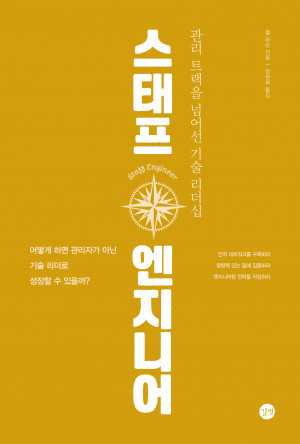
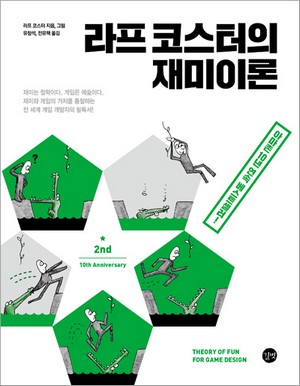
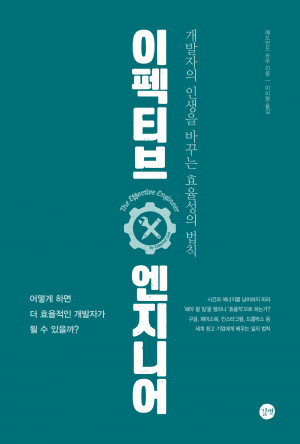





독자의견 남기기